前段时间总有币圈大佬被盗币的消息,吓得O哥的心呀扑通扑通地跳。出于安全考虑,我准备把一些私钥等敏感放到独立的U盘上,再加上密码,一定要保护好我所剩无几的币圈资产!

(图源 :pixabay)
接下来,O哥就教你如何使用U盘+BitLocker打造安全的重要/私密信息保管箱。
删除U盘EFI分区
首先我从我众多U盘中挑选一个,U盘容量是32G的,装一些重要信息应该足够啦。
将U盘插入电脑,显示竟然只有2.38M,还是爆满的,我晕,这让我回想起用1.44M 3.5英寸软盘的年代啦。
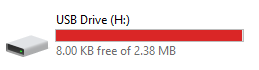.png)
在控制面板中找到管理工具(Administrative Tools) -> 计算机管理(Computer Management) ->存储(Storage) -> 磁盘管理(Disk Management)。
打开后会显示如下界面:

结果我尝试删除Disk 2的EFI分区,竟然发现右键菜单中的删除卷(Delete Volume)是灰色的,无法使用这个功能删除这个EFI卷。
突然想起以前自己似乎是遇到过这个问题,并且很是折腾了一番,于是Google搜索了一下:

果然找到了我以前的文章,不但有解决方案(使用Diskpart),还有详细的步骤,哈哈,这就是自己帮助到几年后的自己呀。
按着自己HIVE上文章所介绍的步骤,一步步清除U盘上的分区,搞定后效果如下:

之后再用Disk Management创建并格式化新分区就搞定了(这个想必大家都会,就不多介绍啦)
之后我的电脑就多出来一个新U盘,容量也恢复到正常啦。
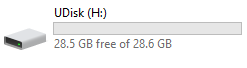.png)
使用 BitLocker 加密U盘
现在我们在U盘上点击鼠标右键,点击其中的Turn on BitLocker

在弹出的界面中选择“Use a password to unlock the drive” (使用密码解锁驱动器),并设置相应的密码(一定要记住哦)

接下来选择如何备份恢复密钥,我选择的保存到文件(可以根据自己的喜好选择,也可以多重备份)
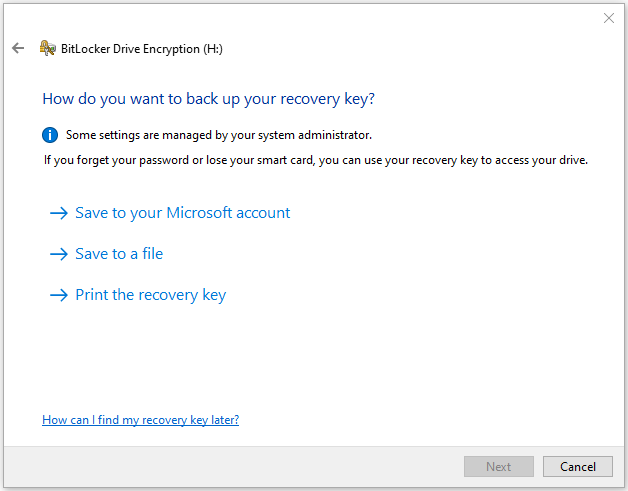.png)
接下来选择如何加密这个驱动器,有两种选择:
如果你正在为新的驱动器或新的电脑启用 BitLocker,你只需要加密驱动器上当前正在使用的部分。BitLocker 会在你添加新数据时自动加密。
如果你是在一台已有数据的电脑或驱动器上启用 BitLocker,建议加密整个驱动器。加密整个驱动器可以确保所有数据都受到保护——即使是你删除过但仍可能被恢复的信息。
因为我这个是空白的U盘,选择第一种即可:
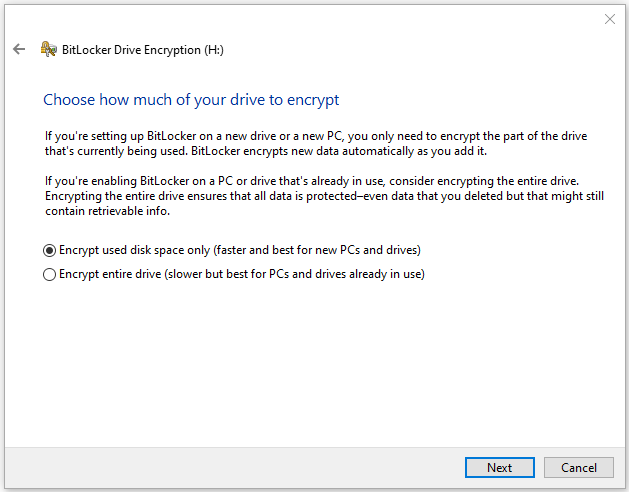.png)
接下来选择加密模式(根据你U盘可能使用的场景,选择对应的模式)
我应该只在本机或者Windows版本更高的笔记本上使用,所以我选择第一种模式。

是否准本好加密这个驱动器?准备好就开始加密吧。

加密完成

解锁BitLocker 加密的U盘
以上操作完成后,再去查看我这个驱动器,就变成这个样子啦(有个小锁头且是打开的样子)

重新插拔U盘,就会变成这个样子啦(有个小锁头且是锁定的样子)

点击上边的U盘图标,就会弹出如下密码输入对话框:
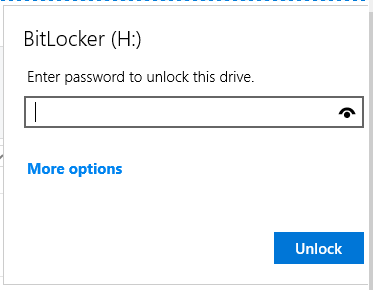.png)
输入正确的密码后,就恢复成已经解锁的样子啦

之后我们就可以放心地在其中存入数据啦。
结论
使用U盘+BitLocker可以轻松地打造安全的重要/私密信息保管箱,只有拥有密码或者私钥的我们才能打开这个保管箱在其中存储/读写数据,这样再也不怕重要数据被盗,就算是U盘丢了也不怕数据泄露哦。
想当年,冠希哥要是也会这样操作,大概就不会发生艳照门这样的事件啦,哈哈哈哈。
冠希哥据他自己说,他删除了,但是别人复制了他的硬盘,这个说法我一直想知道是否科学?😅
哈哈哈,表妹知道的真多
一般的删除只是把文件的标记删除掉,数据本身还在硬盘上,可以使用数据恢复软件恢复
所以要想彻底删除,就要用到文件粉碎功能,或者反复写入大量数据,进行覆盖
哈哈哈,谢谢 O 哥科普!看来冠希哥没有骗人😄
感谢O哥分享,我有空也试试,不懂的再请教您。
你要把密码忘了,可就毁了啊
👍🏻👍🏻
哈哈!好麻烦,感觉学不废🫣
O哥,我听说,不知道真假啊
U盘是有寿命的,多少年之后,里面的数据会丢失的
哈哈,会多重备份的
厉害👍